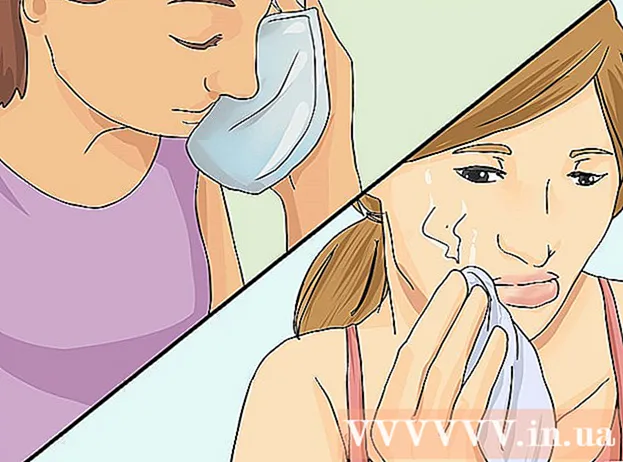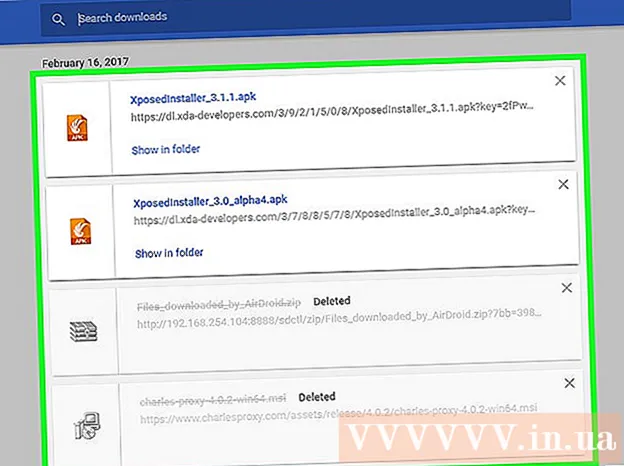מְחַבֵּר:
William Ramirez
תאריך הבריאה:
17 סֶפּטֶמבֶּר 2021
תאריך עדכון:
1 יולי 2024

תוֹכֶן
דחיסה או ארכיון של קבצים במחשב מאפשרת לשלוח אותם ולאחסן אותם בקבצים קטנים יותר. הדבר שימושי במיוחד בעת שליחת קבצי תמונות ווידאו. מאמר זה יראה לך כיצד לדחוס תיקיה במערכת ההפעלה Mac OS או Windows.
צעדים
שיטה 1 מתוך 2: גיבוי קבצים במערכת ההפעלה Windows
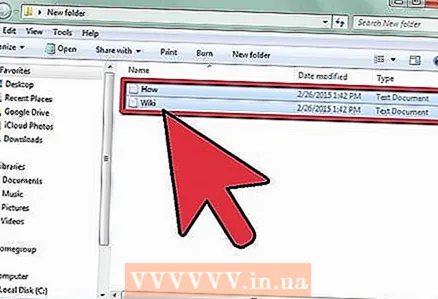 1 מקם את הקובץ הנדרש בספרייה המתאימה לך. אולי כדאי שתשתמש בתיקיית שולחן העבודה או במסמכים.
1 מקם את הקובץ הנדרש בספרייה המתאימה לך. אולי כדאי שתשתמש בתיקיית שולחן העבודה או במסמכים. 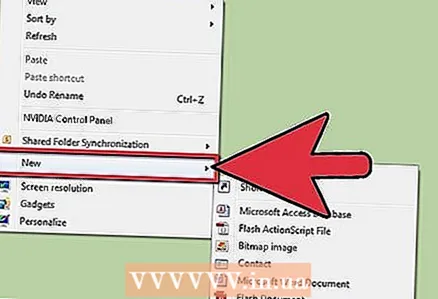 2 שקול ליצור ולדחס תיקיה חדשה אם ברצונך לדחוס מספר קבצים לדוא"ל. הקבצים ימוקמו במקום אחד כך שלא תוכל לאבד אותם.
2 שקול ליצור ולדחס תיקיה חדשה אם ברצונך לדחוס מספר קבצים לדוא"ל. הקבצים ימוקמו במקום אחד כך שלא תוכל לאבד אותם. - צור תיקייה חדשה במיקום הרצוי על ידי לחיצה על לחצן העכבר הימני. בחר "חדש" - "תיקיה" ותן לתיקייה שם מתאים. יצירת ודחיסת תיקיות תהיה שימושית לאחסון נתונים ותצמצם את הזמן הדרוש לשליחת מיילים.
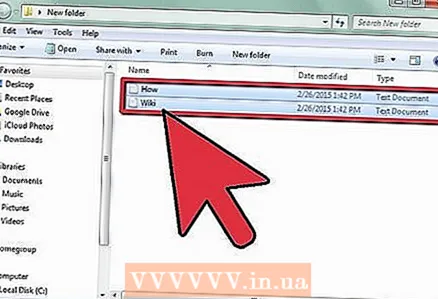 3 בחר קבצים לדחיסה.
3 בחר קבצים לדחיסה.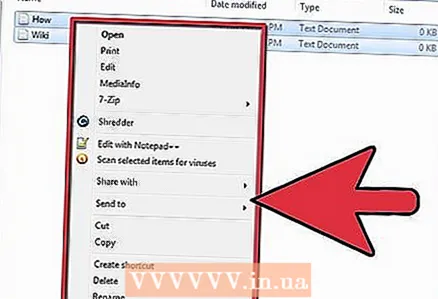 4 קליק ימני על התיקייה. ייפתח תפריט.
4 קליק ימני על התיקייה. ייפתח תפריט. - אם אין לך עכבר, הקש Shift + F10.
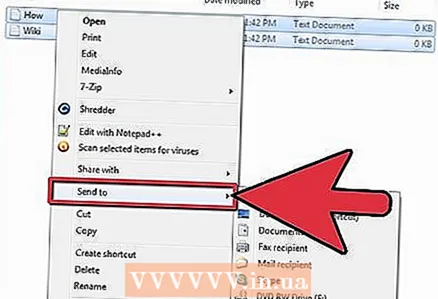 5 בחר "שלח" מהתפריט שנפתח.
5 בחר "שלח" מהתפריט שנפתח.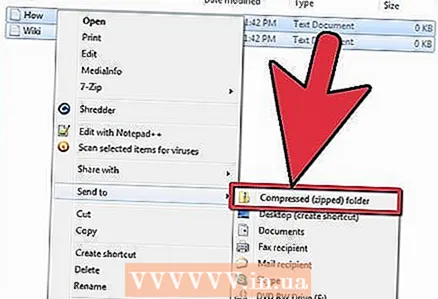 6 בחר "תיקיית ZIP דחוסה". המתן עד שתהליך הדחיסה יסתיים.
6 בחר "תיקיית ZIP דחוסה". המתן עד שתהליך הדחיסה יסתיים. 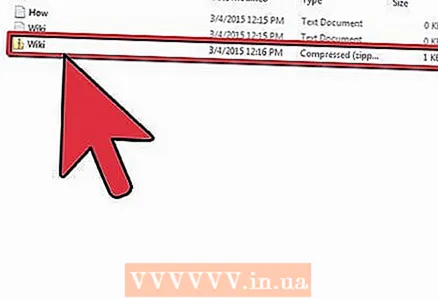 7 מצא את הקובץ הדחוס. תהיה לו סיומת .zip והשם זהה לתיקיה המקורית.
7 מצא את הקובץ הדחוס. תהיה לו סיומת .zip והשם זהה לתיקיה המקורית. 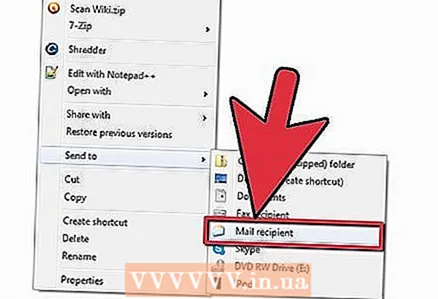 8 צרף קובץ זה להודעת דוא"ל או שמור אותו בכונן הקשיח.
8 צרף קובץ זה להודעת דוא"ל או שמור אותו בכונן הקשיח.- האדם שיקבל את הקובץ הדחוס חייב ללחוץ פעמיים על הקובץ כדי לפתוח אותו. לאחר מכן תהיה לו גישה לכל הקבצים בתיקייה המקורית
שיטה 2 מתוך 2: ארכיון קבצים ב- Mac OS
 1 צור תיקיה חדשה בשולחן העבודה או במסמכים.
1 צור תיקיה חדשה בשולחן העבודה או במסמכים.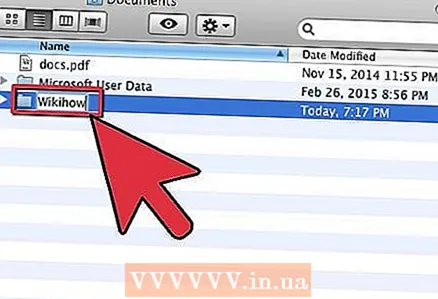 2 תן שם לתיקייה כראוי.
2 תן שם לתיקייה כראוי.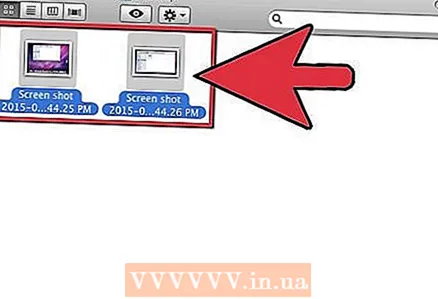 3 הוסף את הקבצים הנדרשים לתיקייה זו.
3 הוסף את הקבצים הנדרשים לתיקייה זו. 4 בחר את התיקייה בעזרת העכבר.
4 בחר את התיקייה בעזרת העכבר.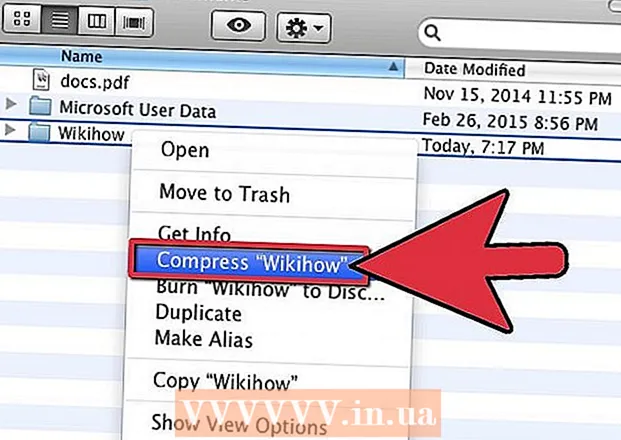 5 לחץ לחיצה ימנית על התיקיה ובחר "דחיסה" מהתפריט שנפתח
5 לחץ לחיצה ימנית על התיקיה ובחר "דחיסה" מהתפריט שנפתח - אם אין לך עכבר, לחץ במקביל על לחצן השליטה ולחצן בלוח המגע. גלול מטה ובחר באפשרות "דחיסה".
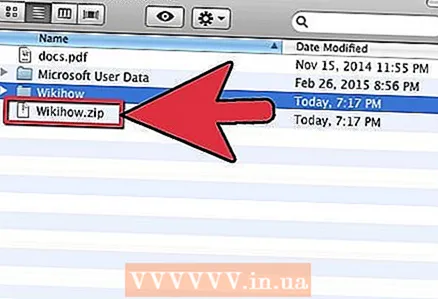 6 המתן לדחיסת התיקיה. לאחר מכן העלה או שמור את קובץ ה- zip. כל מי שמקבל את הקובץ הדחוס חייב ללחוץ פעמיים על הקובץ כדי לפתוח אותו.
6 המתן לדחיסת התיקיה. לאחר מכן העלה או שמור את קובץ ה- zip. כל מי שמקבל את הקובץ הדחוס חייב ללחוץ פעמיים על הקובץ כדי לפתוח אותו.